
Привет всем. Наверняка у всех вас есть смартфоны, которые довольно часто используете для съемки фото и видео. И у каждого есть классные видеосюжеты, в которые можно добавить интересный эффект «замедленное движение». А вы знаете как замедлить видео на Андроиде? Сейчас расскажу. Согласитесь, эффект замедленного действия делает видеосюжет более увлекательным и интересным.
Если заинтересовал вас или просто хотите попробовать, скачивайте приложение Power Director с популярного интернет-магазина приложений Плэй Маркет.
Приложение на английском языке, но это вас не должно напугать, читать там по большому счету нечего. Вся работа происходит с иконками и значками, глянув на которые вы сразу поймете, что нужно делать. Но с некоторыми из них вы познакомитесь ниже, так как я покажу, как замедлить действие на выбранном отрезке времени в видеосюжете.
Скачать Power Director
Как замедлить видео на Андроиде
Вы скачали приложение, запустили. Поехали.
Выбираете “Новый проект”
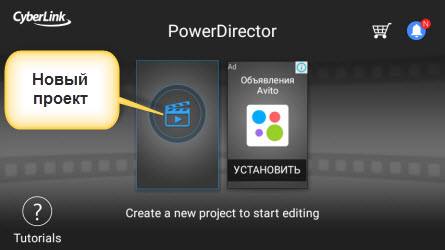
1. Для начала нужно определиться в каком формате вы будете работать.
– Вертикальный 16 на 9
– горизонтальный 9 на 16
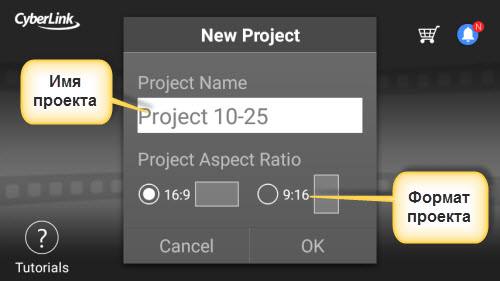
И соответственно дать ему название.
[smartads]
2. Если в памяти вашего устройства или на карте есть сохраненные видео, приложение выведет их для выбора, если нет, то вы можете снять видео не выходя из редактора.
Тапнуть на выбранное видео, вы увидите его перемещение на шкалу времени, где и будет происходить его изменение (редактирование).

Экран устройства будет разделен на две части по горизонтали. В верхней половине размещается экран просмотра видео и кнопки с символами для редактирования. Всю нижнюю часть занимает шкала времени.
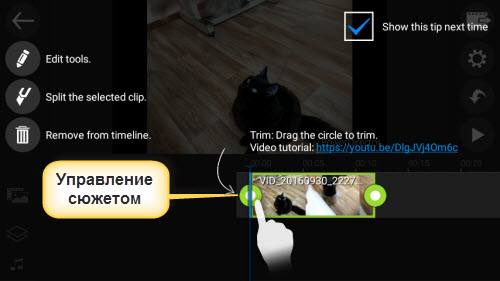
Иконки настроек левой части:
– Стрелка (назад)
– карандаш (редактировать выделенный объект)
– нож (вырезать)
– корзина (удалить)
Иконки настроек правой части:
– Пленка со стрелкой (поделится видео)
– шестеренка (настройки)
– стрелка вниз (шаг назад)
– символ плэй (без комментариев)
3. Запускаете видео и останавливаете на том месте, где будет начало замедленной съемки. Теперь нужно разрезать видео нажав на иконку с ножом.

Вновь запуск видео и поиск конца сюжета. Останавливаете и точно так же разрезаете.
Это делается для того, чтобы применить эффект именно к этому отрезку видео.
Для удобства работы со шкалой времени её можно растянуть в стороны, делается это двумя пальцами одновременно в стороны.
4. Осталось применить эффект замедления к нужному участку. Тапните на него и выбирайте карандаш для редактирования. Откроется еще одно меню в котором вы увидите иконку — Стрелка со шкалой и надписью Speed, вот она вам и нужна. Тап по иконке и открывается следующее окно, где вы установите скорость воспроизведения.

Можно не только замедлить, но ускорить сюжет. Передвигая ползунок вниз, вы устанавливаете параметр замедления. Готово.

Запускаете видео и смотрите, все ли правильно сделали.
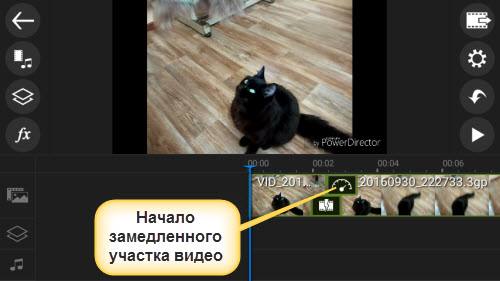
Как бы на этом можно и закончить, замедленное видео сделали, но это же видео редактор напичканный разными интересными штуковинами.
Что еще можно сделать с этим видеосюжетом:
– убрать фоновый звук и добавить, к примеру, музыку
– использовать цветовые фильтры
– наложить изображение на видеосюжет
– добавить текст, стикеры
– сделать видео в зеркальном отражении
– приблизить определенный участок в сюжете
– добавить заставку
Если приобрести платную версию, возможностей станет еще больше, но это на любителя.
Пробуйте создать видео с замедленным сюжетом и увидите насколько круче оно стало.
